表格填報(bào)
復(fù)雜表格填報(bào)分為單元格填報(bào)、表格填報(bào)、數(shù)據(jù)集填報(bào),本文為你介紹如何新建與管理表格填報(bào)。
配置效果
如下圖車間巡檢表格填報(bào)所示,區(qū)域、巡檢照片、問題反饋、嚴(yán)重性等字段均為表格填報(bào)。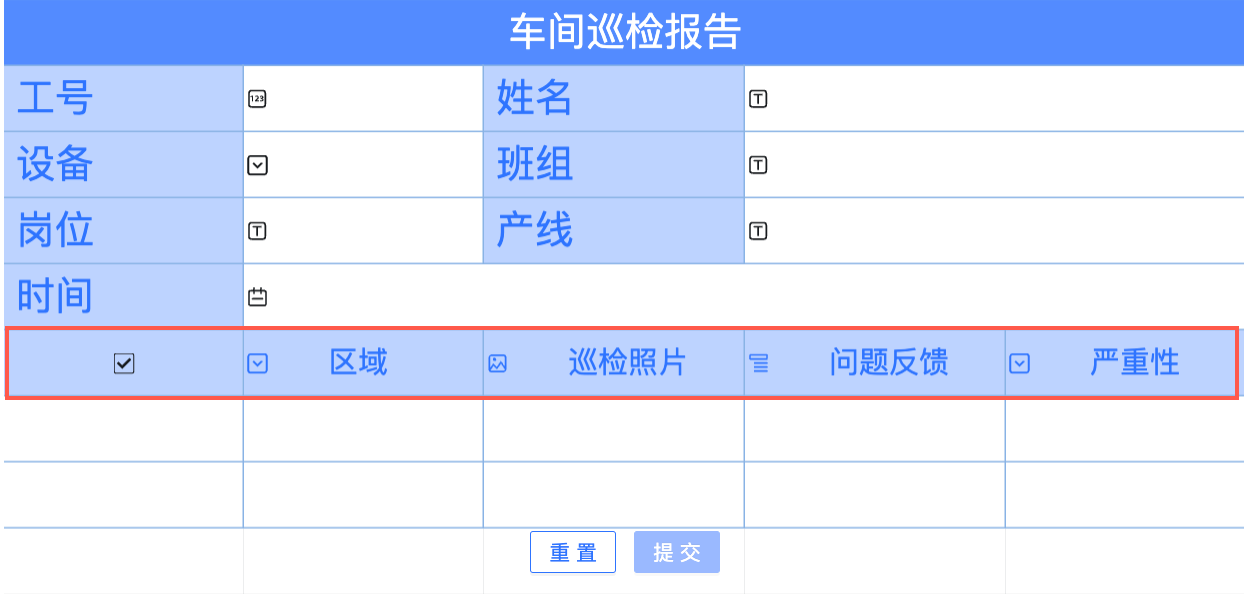
填報(bào)表格
填報(bào)表格是可以橫向擴(kuò)展的表格,可快速對(duì)列設(shè)置所有單元格的填報(bào)控件。下面以車間巡檢報(bào)告中的填報(bào)表格為例。
新建填報(bào)表格
操作入口
入口1: 選擇需要插入填報(bào)表格的單元格,點(diǎn)擊工具欄右上角數(shù)據(jù)填報(bào),選擇填報(bào)表格,可在右側(cè)彈出的配置面板對(duì)其參數(shù)進(jìn)行設(shè)置。
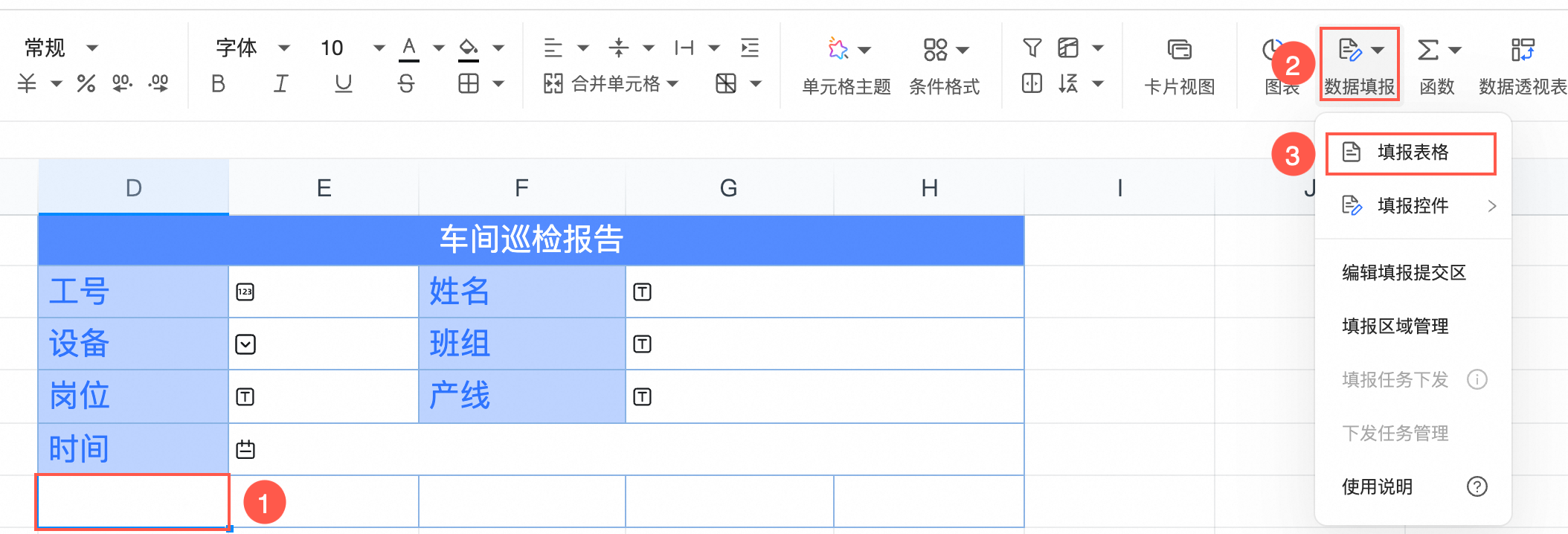
入口2: 選擇需要插入填報(bào)表格的單元格,點(diǎn)擊菜單欄左上角插入,選擇填報(bào)報(bào)表,可在右側(cè)彈出的配置面板對(duì)其參數(shù)進(jìn)行設(shè)置。
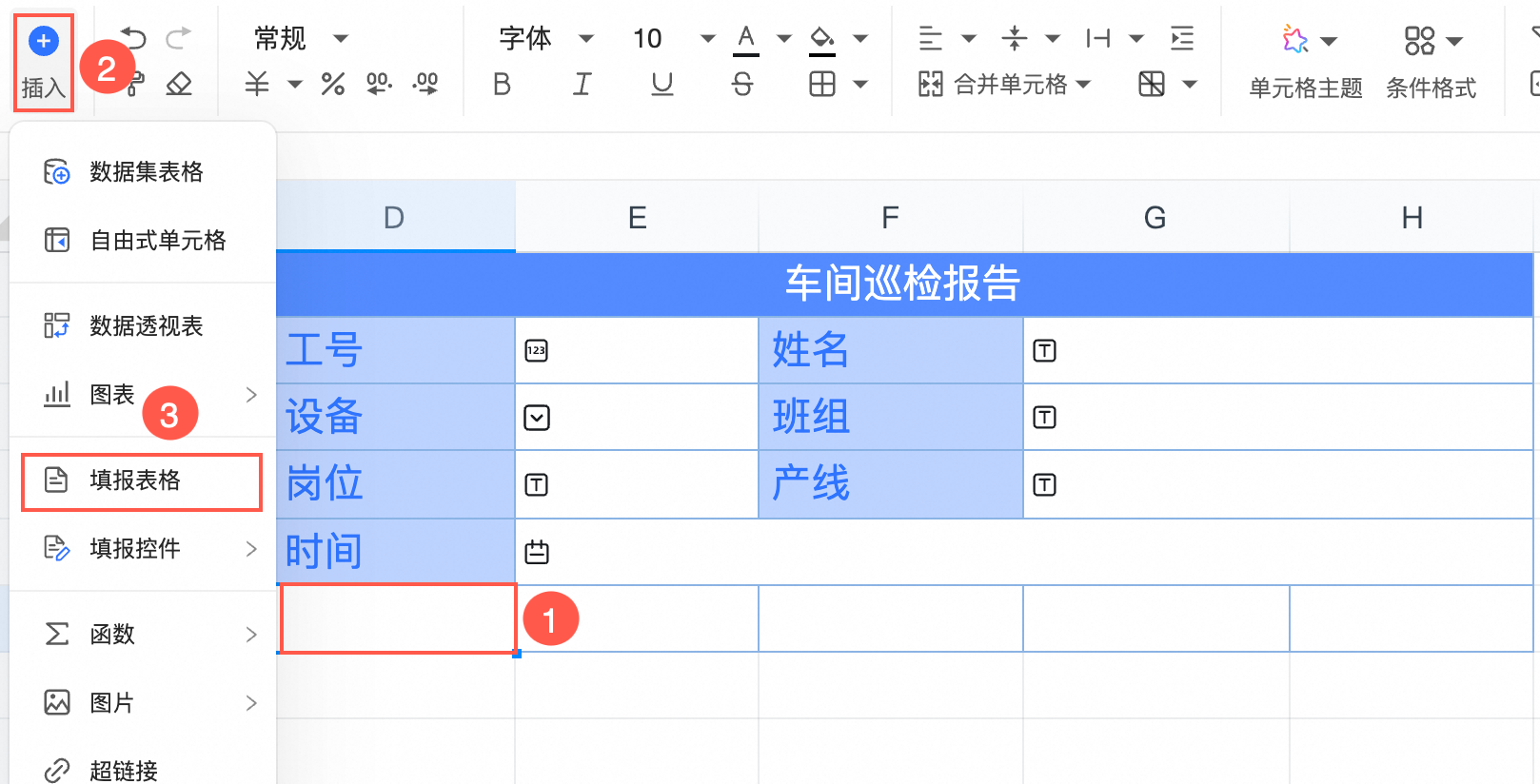
新建后,自動(dòng)打開填報(bào)表格配置面板
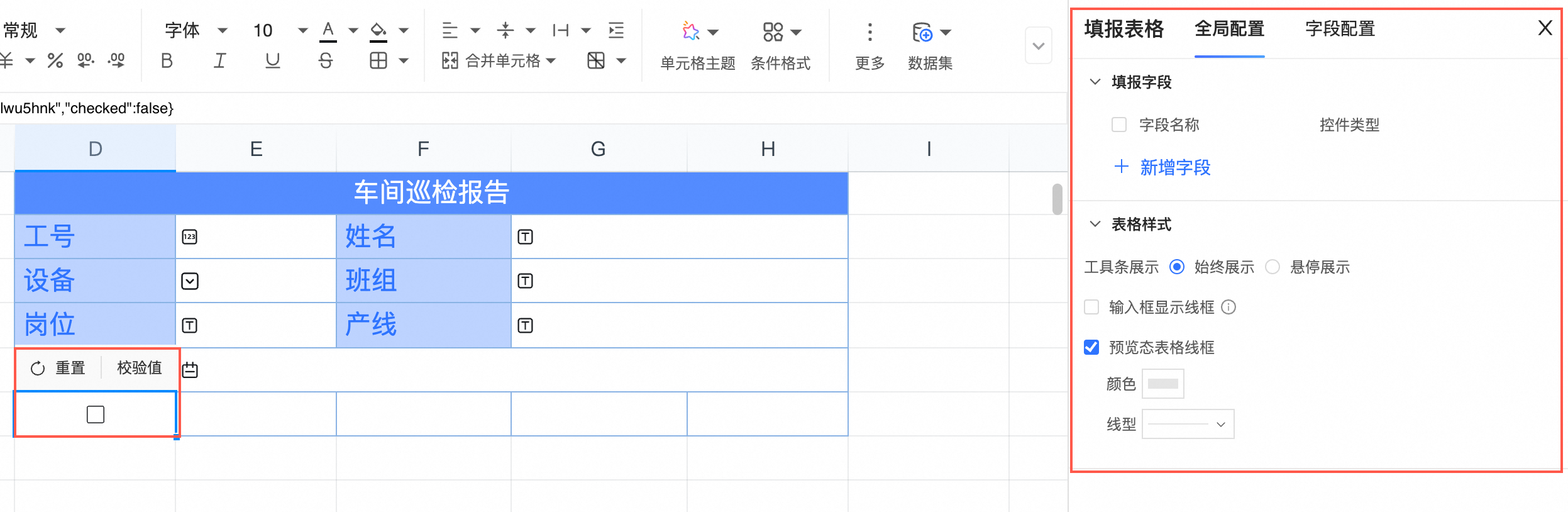
填報(bào)表格全局配置
填報(bào)字段
點(diǎn)擊新增字段,將在填報(bào)表格列的右側(cè)上自動(dòng)擴(kuò)展 。
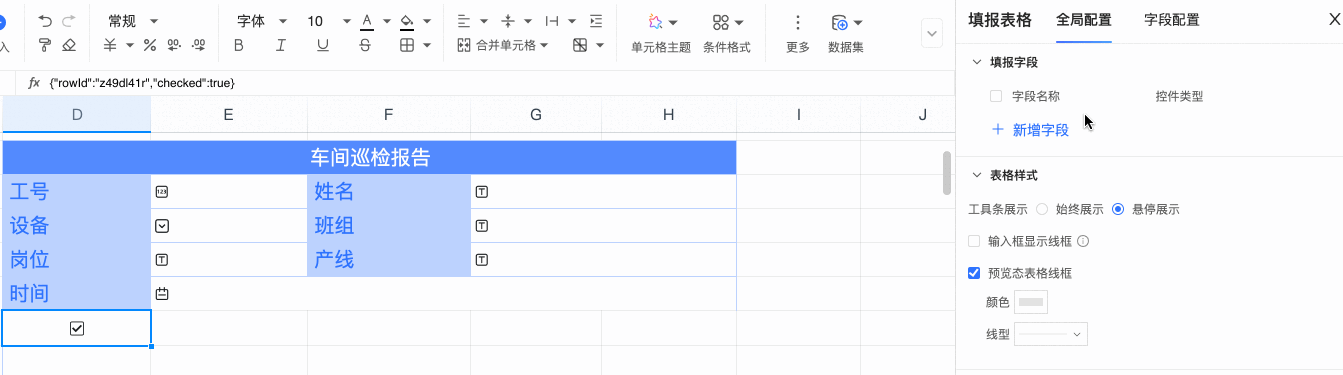
修改控件類型,表格填報(bào)下展示的控件類型在單元格控件的基礎(chǔ)上增加了函數(shù)類型。
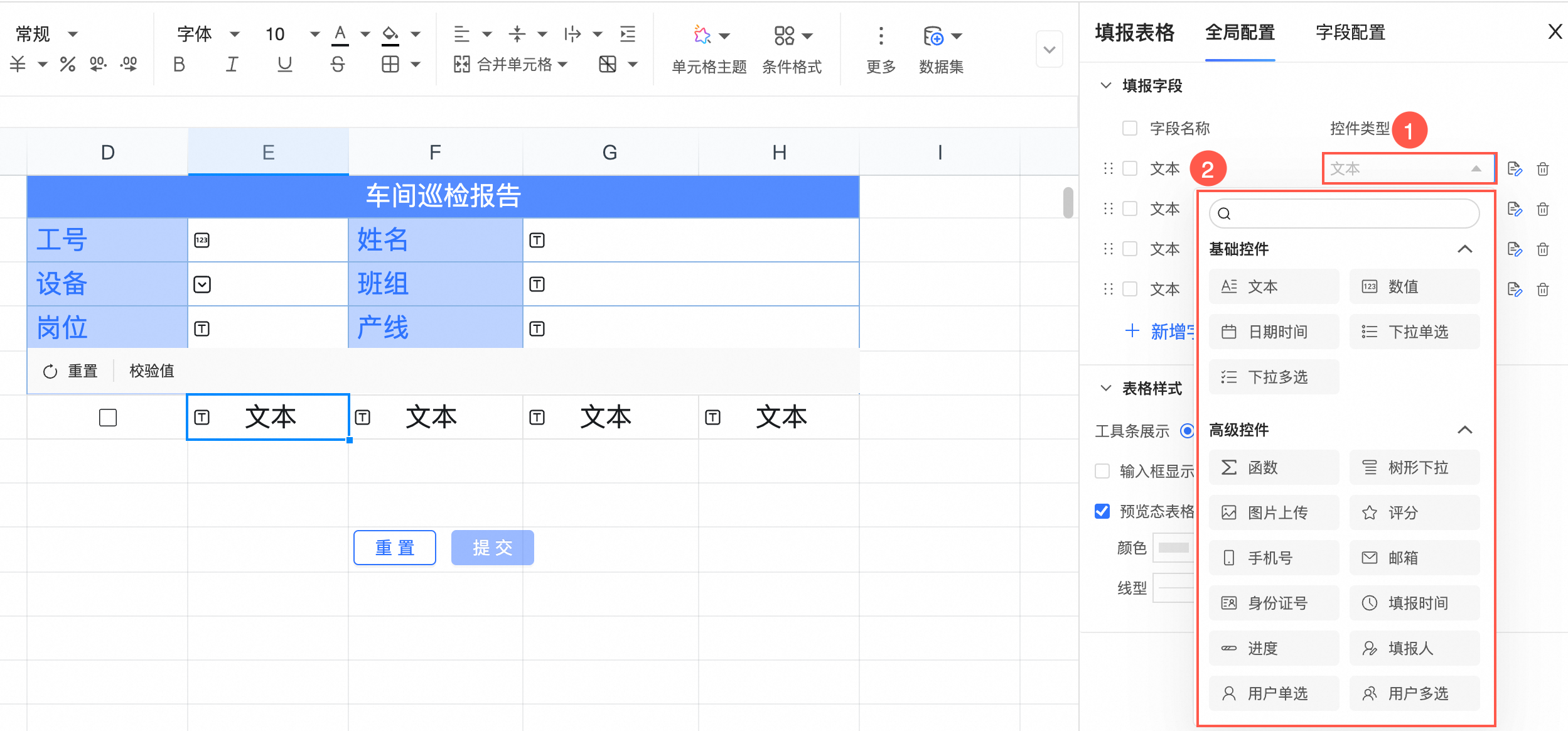
點(diǎn)擊
 icon將會(huì)跳轉(zhuǎn)到該字段的字段配置頁面,點(diǎn)擊
icon將會(huì)跳轉(zhuǎn)到該字段的字段配置頁面,點(diǎn)擊 icon將刪除該字段。
icon將刪除該字段。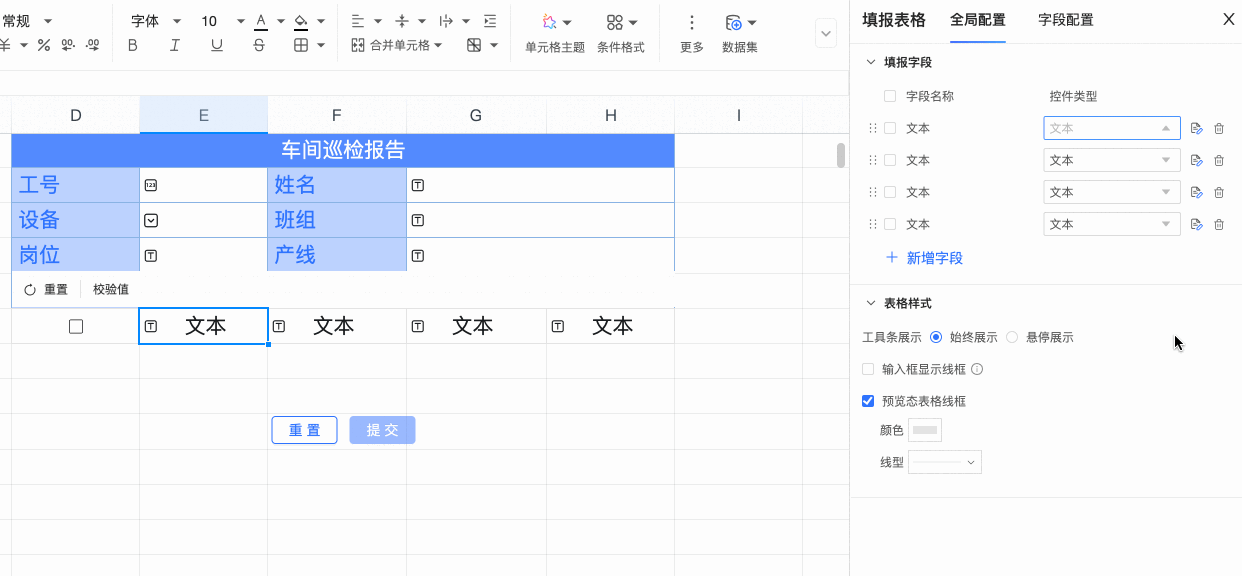
表格樣式
工具條展示分為始終展示、懸停展示,填報(bào)人員可在工具條上進(jìn)行添加行、重置(清空所有數(shù)據(jù))、刪除行、校驗(yàn)值操作。
配置端入口
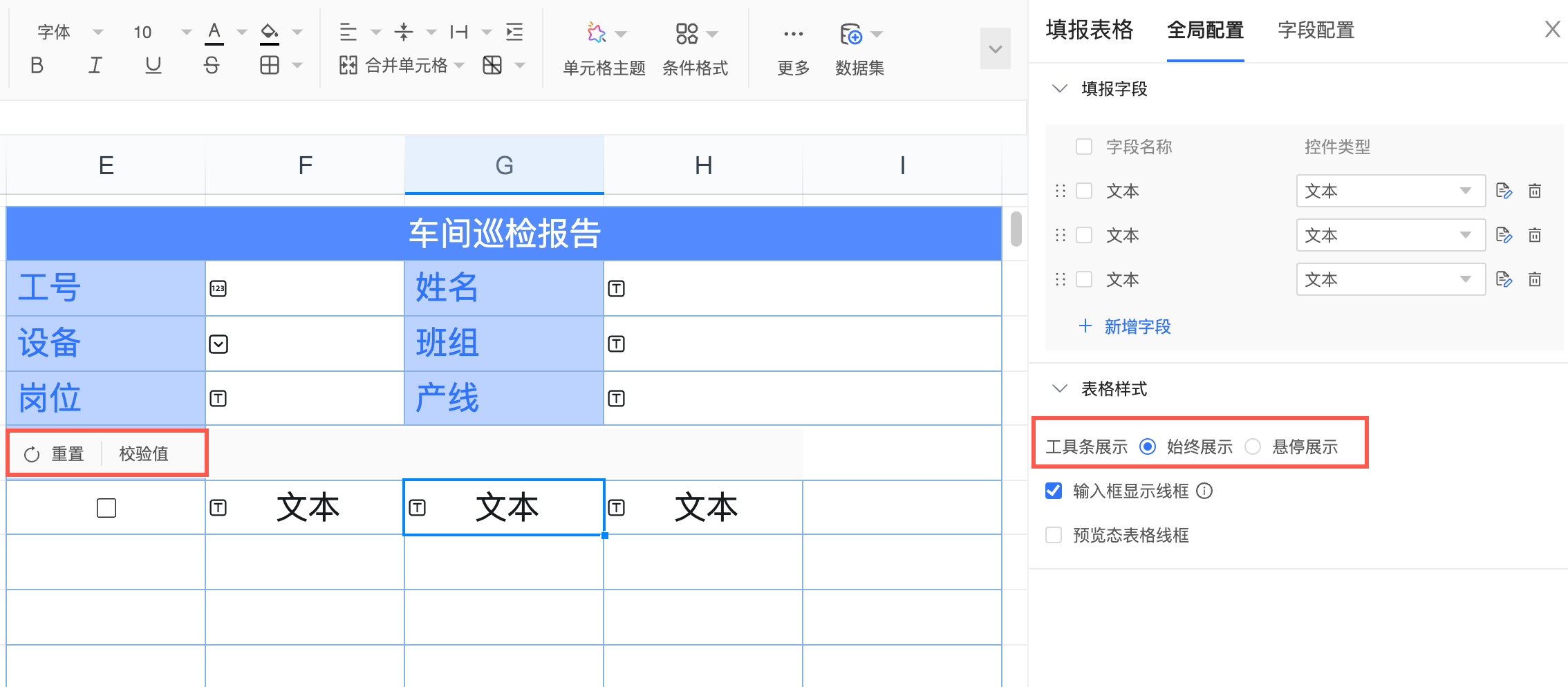
效果展示
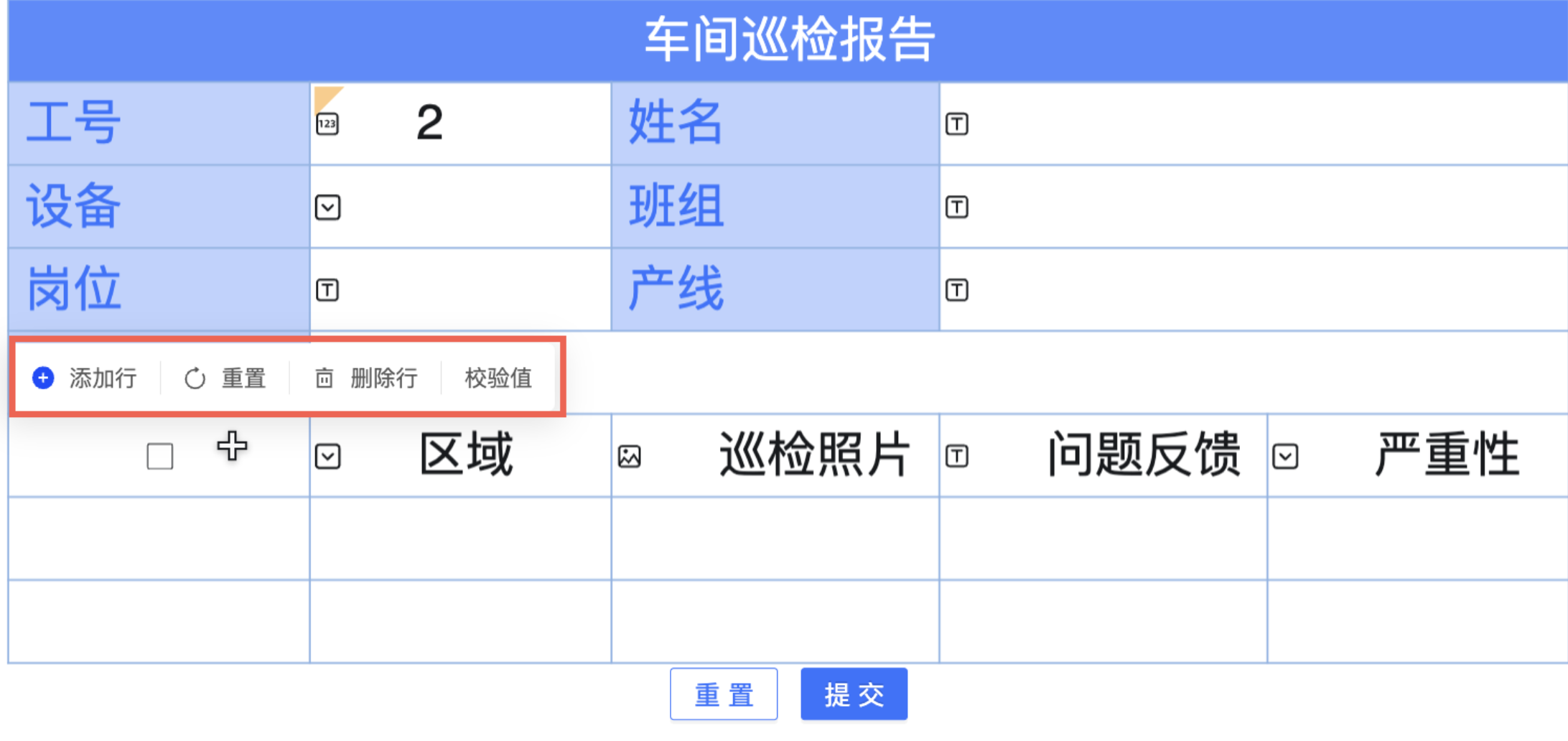 說明
說明添加行和刪除行僅在創(chuàng)建填報(bào)提交區(qū)后才能操作。寫入方式含添加時(shí)可添加行,寫入方式含刪除時(shí)才可刪除行。具體操作請(qǐng)參見設(shè)置填報(bào)提交區(qū)。
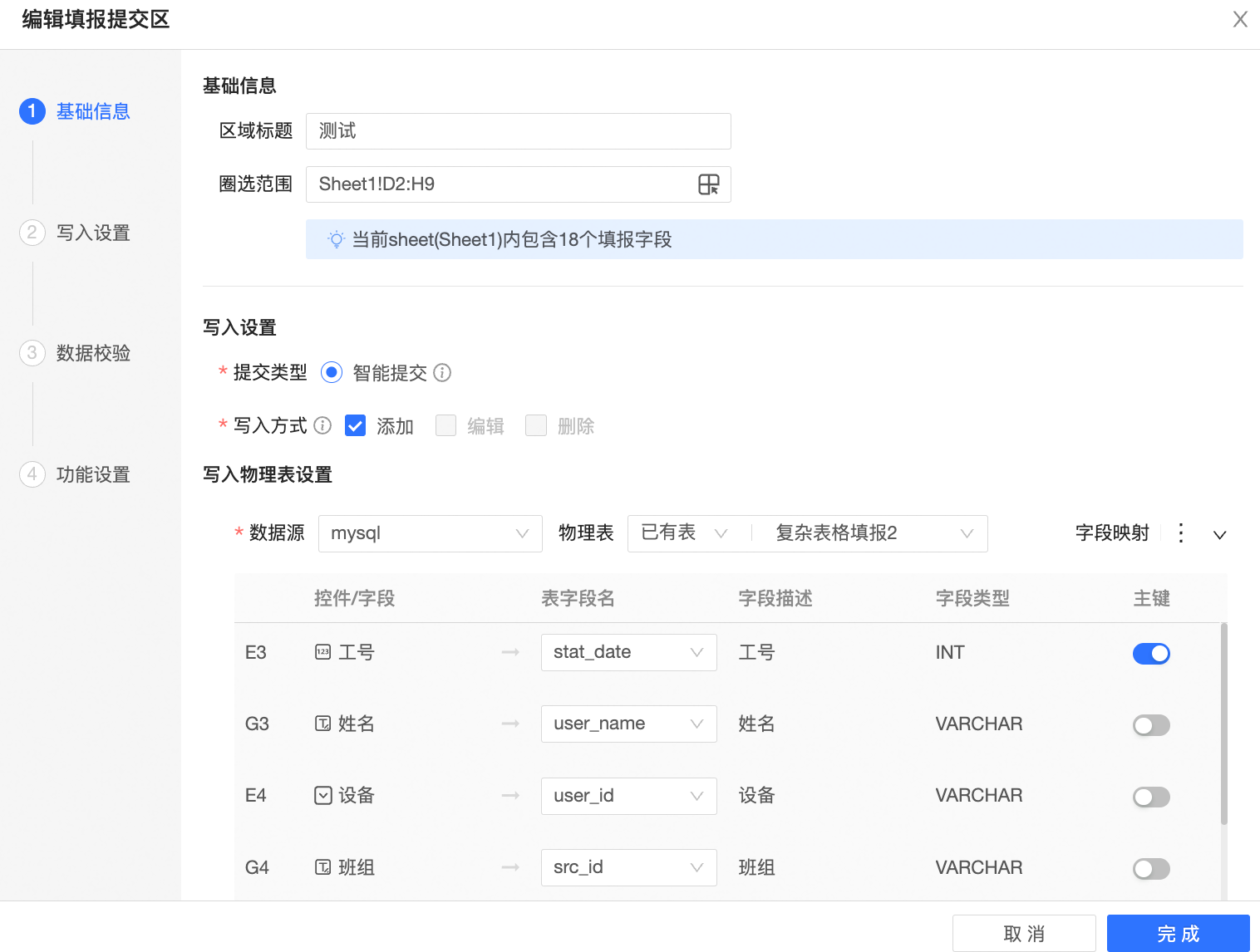
勾選輸入框顯示線框后,填報(bào)狀態(tài)下單元格將會(huì)顯示線框。
勾選預(yù)覽態(tài)表格線框后,您可自定義表格線框的顏色與線型。
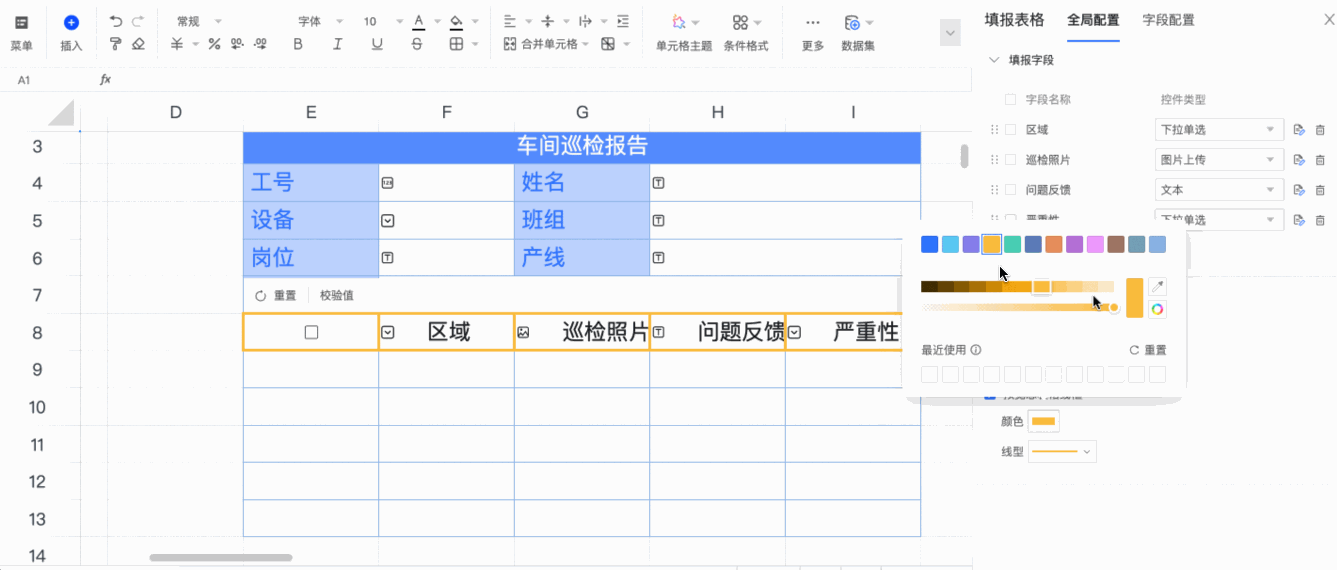
填報(bào)表格字段配置
在全局配置面板點(diǎn)擊具體字段的編輯
 icon,也可以直接在全局和字段Tab間切換,進(jìn)入字段配置面板。
icon,也可以直接在全局和字段Tab間切換,進(jìn)入字段配置面板。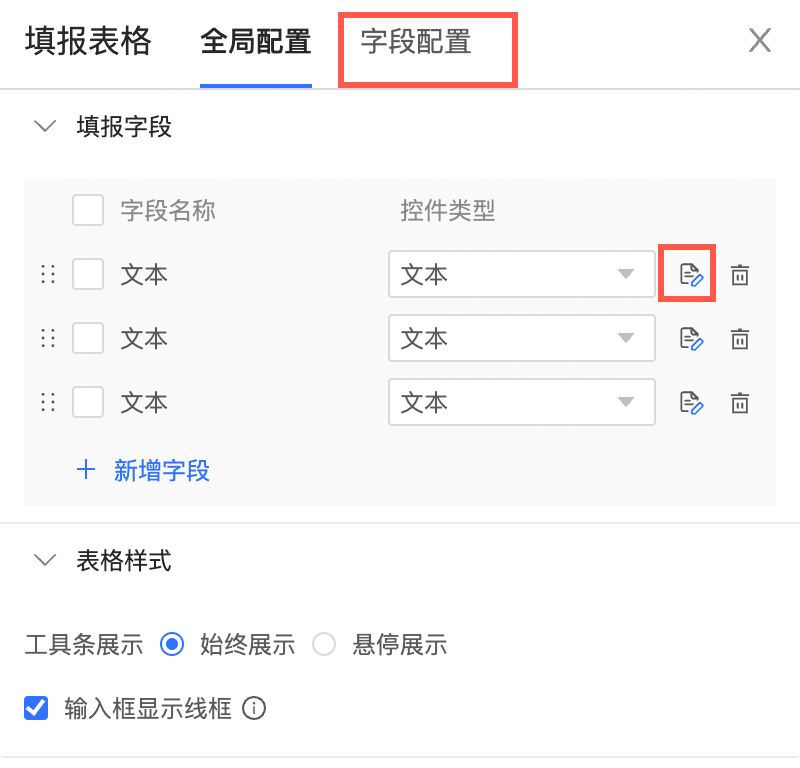
在字段配置頁面左側(cè)菜單欄,對(duì)字段進(jìn)行新增、刪除、拖拽操作。
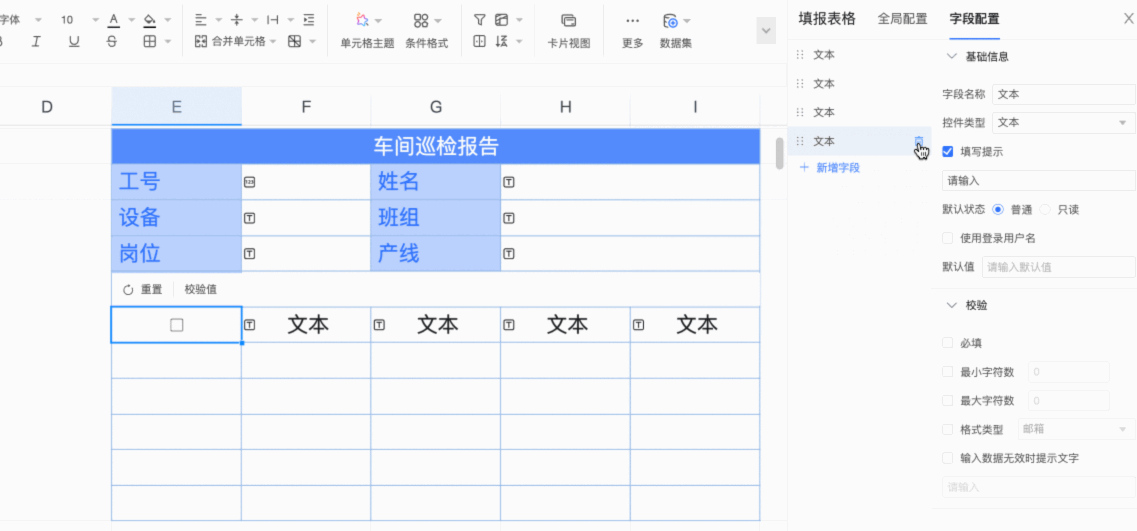
根據(jù)需求,修改字段名稱、控件類型。
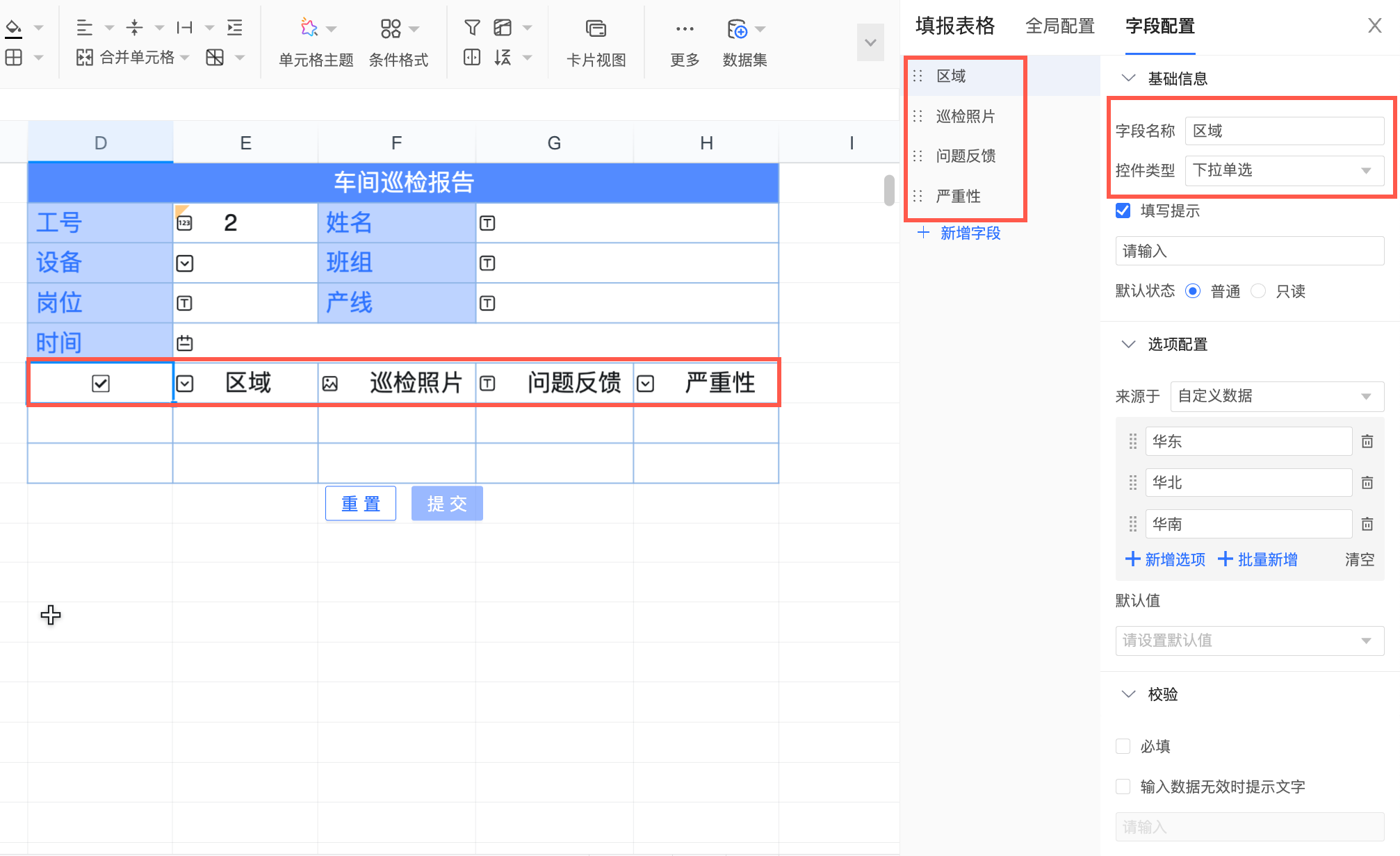 對(duì)字段進(jìn)行參數(shù)配置,對(duì)同一控件,填報(bào)表格中的配置和單元格的控件配置基本一致,詳細(xì)操作請(qǐng)參見填報(bào)控件。
對(duì)字段進(jìn)行參數(shù)配置,對(duì)同一控件,填報(bào)表格中的配置和單元格的控件配置基本一致,詳細(xì)操作請(qǐng)參見填報(bào)控件。
后續(xù)操作
完成單元格填報(bào)的創(chuàng)建后,您需要繼續(xù)設(shè)置填報(bào)提交區(qū)域,以建立填報(bào)數(shù)據(jù)與底表數(shù)據(jù)的對(duì)應(yīng)關(guān)系。具體操作請(qǐng)參見設(shè)置填報(bào)提交區(qū)。